Maison >Tutoriel système >Série Windows >Comment configurer l'ordinateur pour qu'il ne dorme pas dans Win7_Comment configurer l'ordinateur pour ne pas dormir dans Win7
Comment configurer l'ordinateur pour qu'il ne dorme pas dans Win7_Comment configurer l'ordinateur pour ne pas dormir dans Win7
- WBOYWBOYWBOYWBOYWBOYWBOYWBOYWBOYWBOYWBOYWBOYWBOYWBavant
- 2024-04-26 11:19:251228parcourir
Votre ordinateur dort fréquemment, ce qui affecte votre efficacité au travail ? Ne vous inquiétez pas, l'éditeur PHP Banana vous proposera un tutoriel détaillé sur la solution. Cet article présentera deux méthodes pour empêcher l'ordinateur de dormir sous Windows 7 afin de résoudre vos problèmes. Apprenez à désactiver facilement la fonction d'hibernation de votre ordinateur et à maintenir votre flux de travail fluide !
1. Cliquez sur le menu Démarrer et sélectionnez Panneau de configuration pour accéder.
2. Recherchez [Options d'alimentation] et entrez.
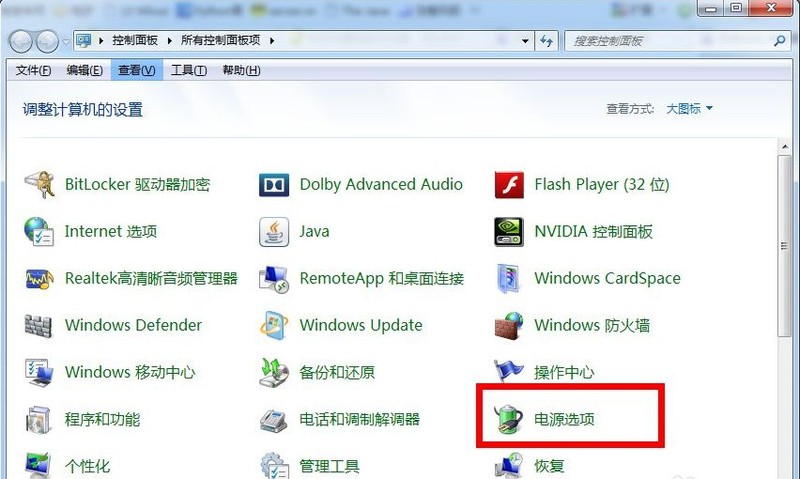
3. Sélectionnez [Modifier le temps de veille de l'ordinateur] sur la gauche.
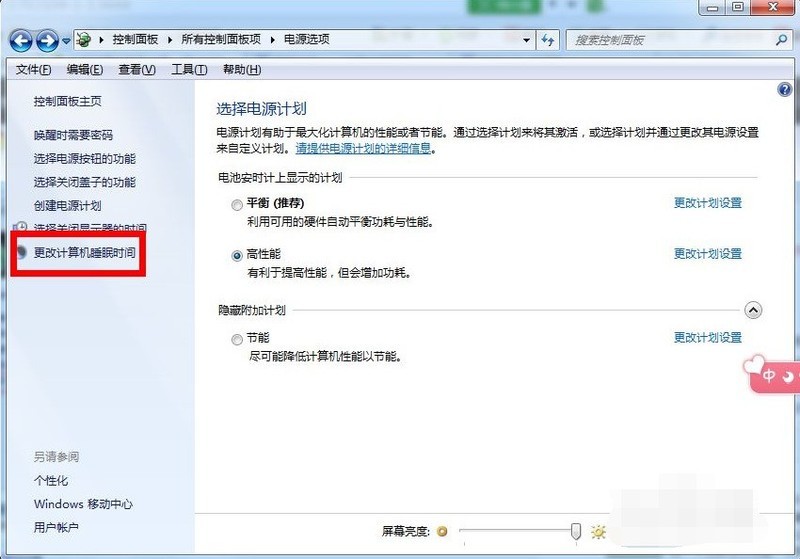
4. Cliquez sur le menu déroulant [Mettre l'ordinateur en veille].
5. Sélectionnez [Jamais], puis cliquez sur [Enregistrer les modifications]. De cette façon, l'ordinateur ne passera pas en veille prolongée.
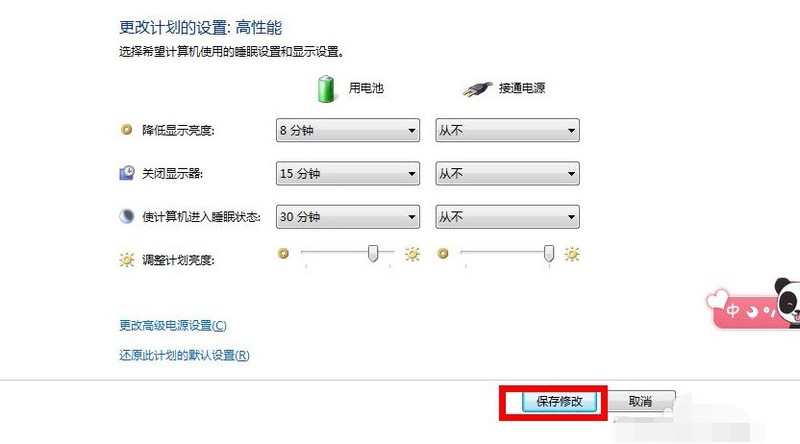
Ce qui précède est le contenu détaillé de. pour plus d'informations, suivez d'autres articles connexes sur le site Web de PHP en chinois!
Articles Liés
Voir plus- Comment résoudre le problème de la rotation du bureau Windows 7 à 90 degrés
- Comment mettre fin de force à un processus en cours dans Win7
- Version préliminaire de Win11 Build 25336.1010 publiée aujourd'hui : principalement utilisée pour tester les pipelines d'exploitation et de maintenance
- Aperçu de la version bêta de Win11 Build 22621.1610/22624.1610 publié aujourd'hui (y compris la mise à jour KB5025299)
- La reconnaissance d'empreintes digitales ne peut pas être utilisée sur les ordinateurs ASUS. Comment ajouter des empreintes digitales ? Conseils pour ajouter des empreintes digitales sur les ordinateurs ASUS

